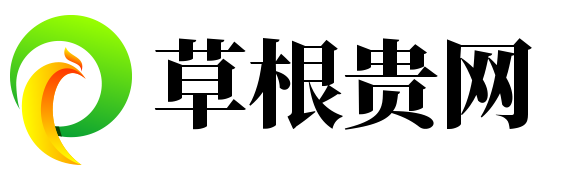如何将Dropbox与Gmail集成
高效的文件管理非常重要,尤其是在与团队合作时。如果您经常使用Gmail进行交流,它可以与 Google Drive 云存储很好地集成。您可以直接从中附加文件,从而消除了保留本地文件所消耗的存储空间。但大文件和快速协作存在一个障碍,而这正是 Dropbox 所擅长的领域。
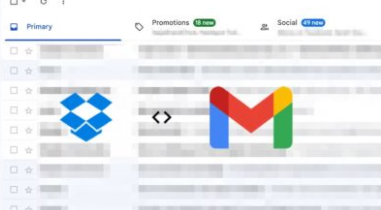
Dropbox 的 LAN 同步功能可让您在本地网络内传输文件并将其从一台计算机压缩到另一台计算机,而不会出现上传和下载延迟。将 Dropbox 与 Gmail 集成,共享变得无缝。以下是如何在 Gmail 中连接和使用它。
如何将 Dropbox 与 Gmail 连接并快速共享文件
通过该插件,您可以将 Dropbox 帐户中的文件直接附加到 Gmail。从技术上讲,您插入的不是文件,而是指向其位置的链接。考虑到 Gmail 每个附件的大小限制为 25MB,这是一个很棒的功能。
该插件可在 Google Workspace Marketplace 上获取。安装后,它会出现在 PC 版 Gmail 浏览器中。只要您登录的帐户与在 PC 浏览器上安装该应用程序所使用的帐户相同, 它也会出现在适用于 Android 和 iOS 设备的移动应用程序上。
注意: Dropbox 自 2021 年起终止了对该插件的支持。虽然它仍然可以安装,但将不再接收更新、错误修复和技术帮助。
请按照以下步骤将其与 Gmail 集成并使用。
将 Dropbox 文件作为附件插入 Gmail(PC 版)
从您首选的 PC 浏览器访问gmail.com并登录您的帐户(如果尚未登录)。然后单击左侧边栏中的+以获取附加组件。此操作将打开 Google Workspace Marketplace。
使用其搜索栏查找Dropbox for Gmail。当您在结果中看到它时,请单击它。然后单击安装。您需要登录您的帐户进行身份验证。安装完成后,Dropbox 的图标与其他图标一起出现在左侧边栏中。
单击右上角的“撰写”开始一封新电子邮件。您还可以对要回复的旧电子邮件执行这些步骤。
在新消息窗口中,单击Dropbox 图标。如果您没有看到它,请点击三点图标并选择将Dropbox文件添加 到 Gmail。
版权声明:本文由用户上传,如有侵权请联系删除!